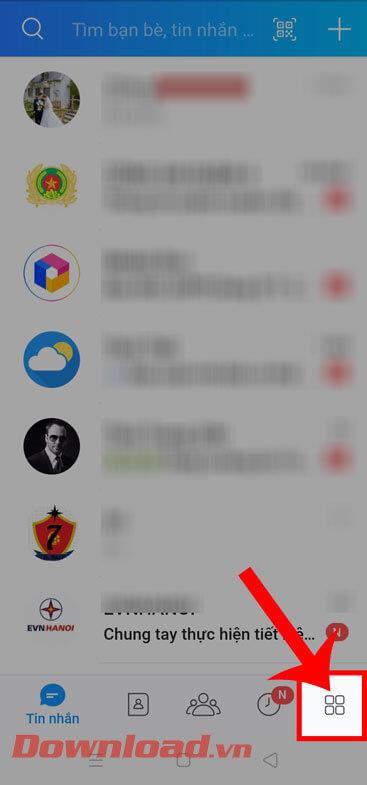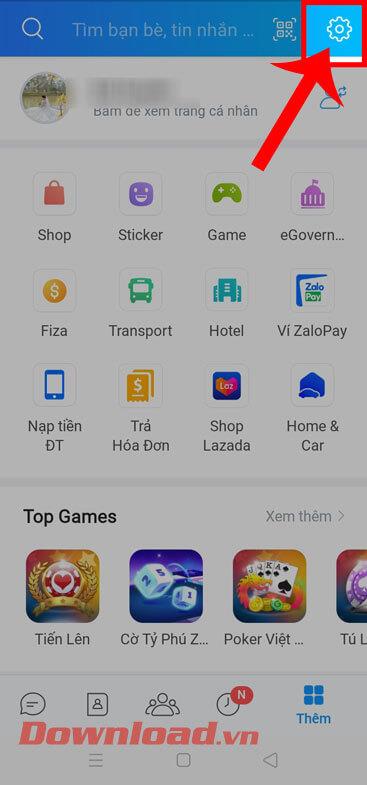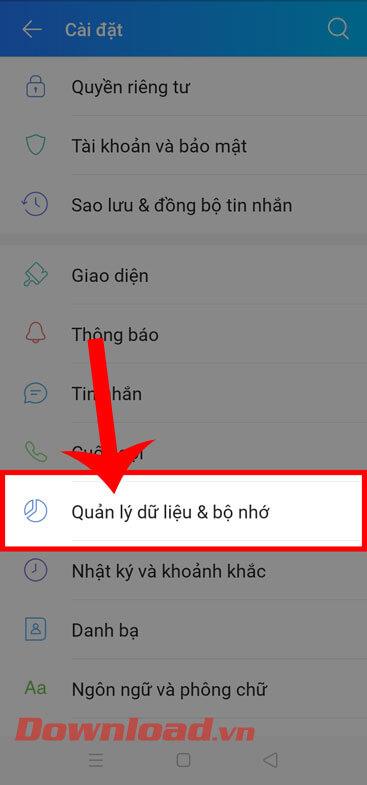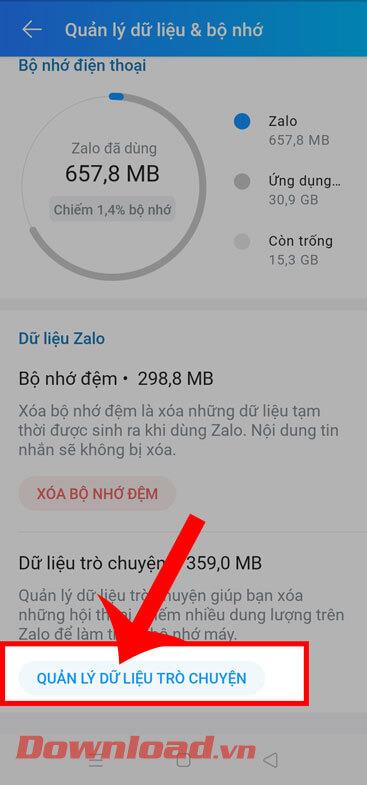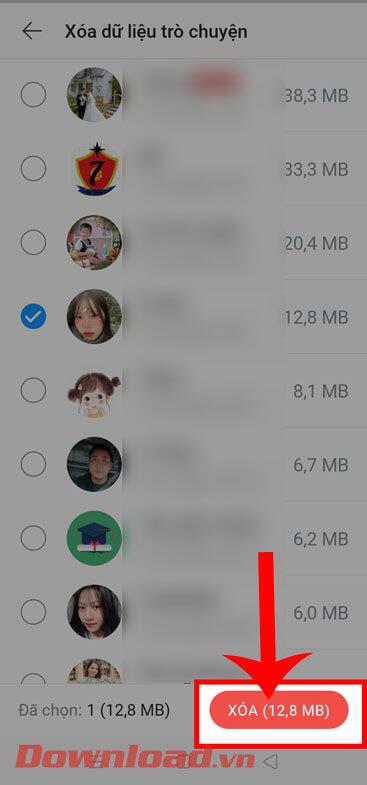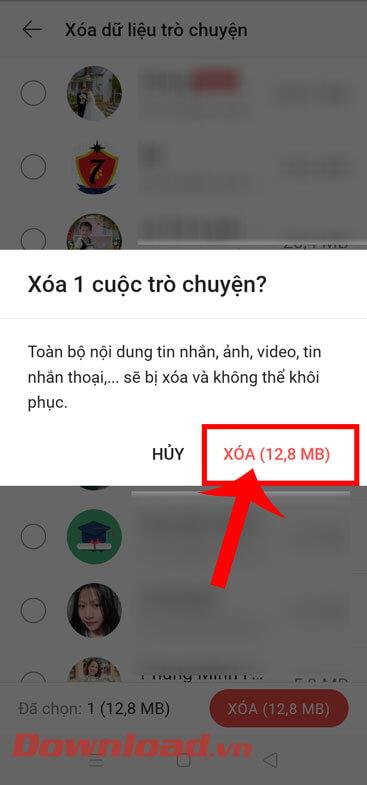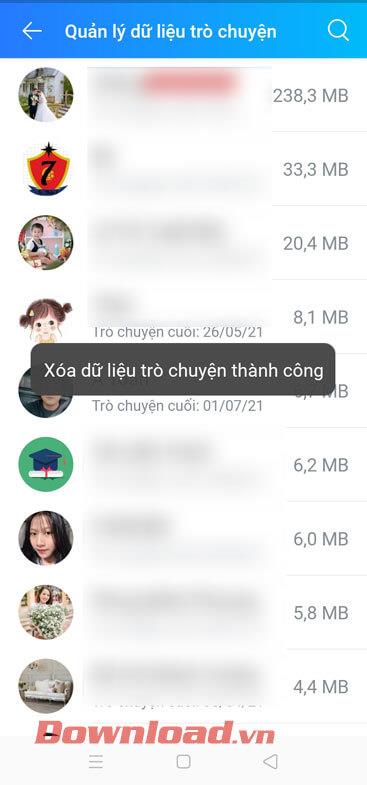Momenteel is Zalo een gratis sms- en belapplicatie die door veel mensen wordt gebruikt. Onlangs heeft deze applicatie de functie Gegevens- en geheugenbeheer gelanceerd . Deze functie Zalo beheert cachegegevens en chatgegevens, en helpt gebruikers vooral bij het verwijderen. Gesprekken nemen grote hoeveelheden gegevens in beslag .
Wilt u gesprekken met grote cachegegevens bekijken en verwijderen, maar weet u niet hoe? Daarom introduceert Download.vn vandaag een artikel over het verwijderen van gesprekken die veel ruimte in beslag nemen op Zalo . Raadpleeg dit artikel.
Instructies voor het verwijderen van gesprekken die veel ruimte in beslag nemen op Zalo
Stap 1: Om dit te doen, openen we eerst de Zalo-applicatie op onze telefoon.
Stap 2: Klik in het gedeelte Berichten van de applicatie op Toevoegen in de rechter benedenhoek van het scherm.
Stap 3: Tik vervolgens in de rechterbovenhoek van het scherm op het instellingenpictogram.
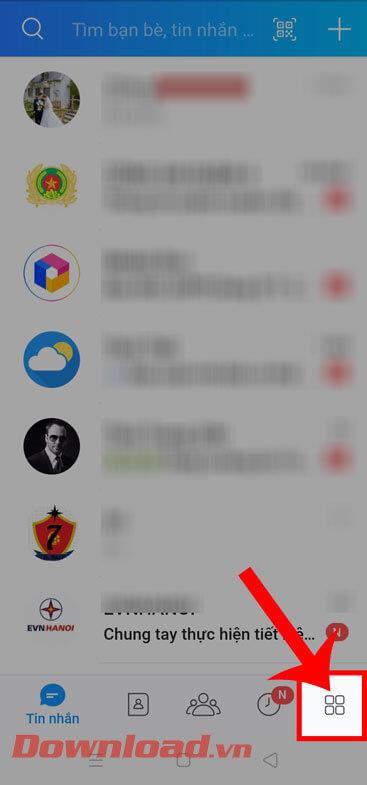
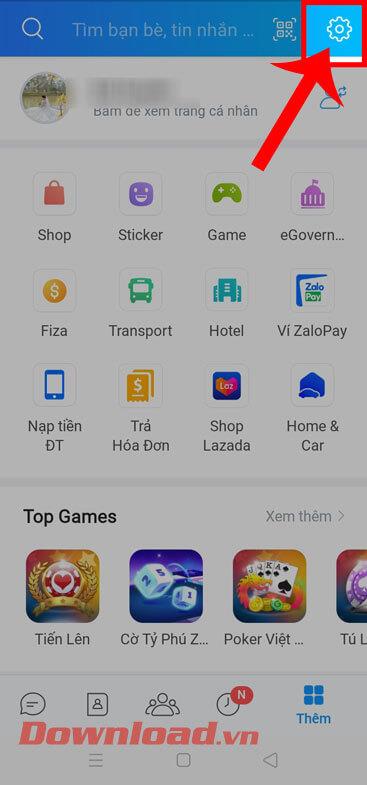
Stap 4: Klik in het gedeelte Instellingen van de toepassing op Gegevens- en geheugenbeheer.
Stap 5: Klik vervolgens op de knop Chatgegevens beheren onder aan het scherm.
Stap 6: Het scherm geeft nu de hoeveelheid cache weer die door elke chat wordt ingenomen. Om een groot gesprek te verwijderen, tikt u op het gesprek dat u wilt verwijderen en houdt u dit vast.
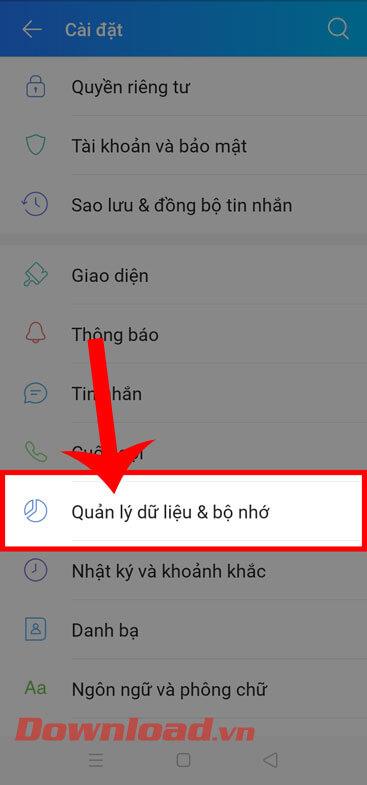
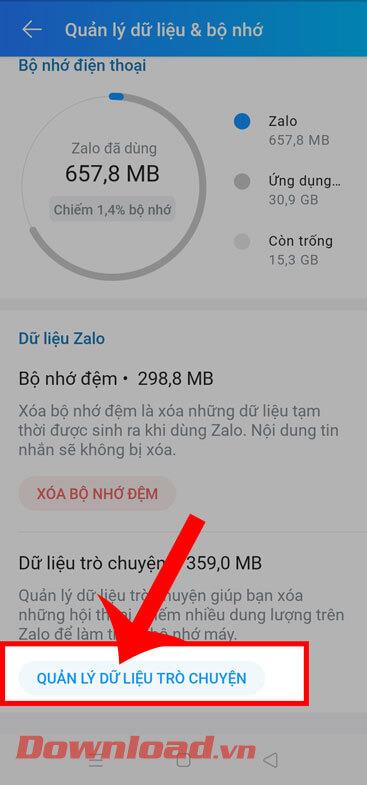

Stap 7: Nadat u de gesprekken heeft geselecteerd die u wilt verwijderen, klikt u op de knop Verwijderen in de rechter benedenhoek van het scherm.
Stap 8: Er verschijnt een berichtvenster "Gesprek verwijderen " op het scherm, klik op de knop Verwijderen.
Stap 9: Zodra het gesprek is verwijderd, verschijnt op het scherm het bericht " Chatgegevens succesvol verwijderd ".
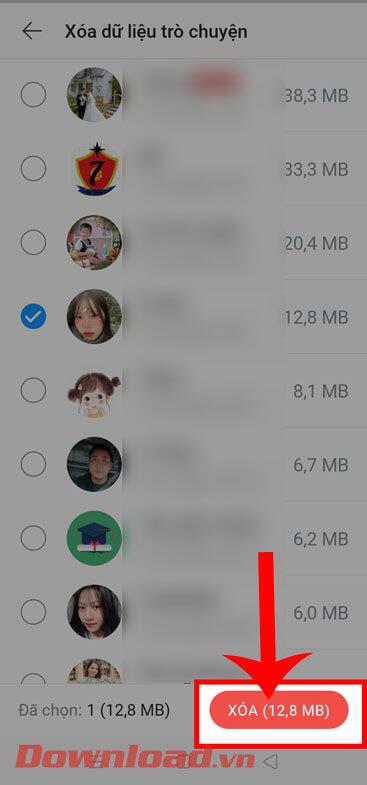
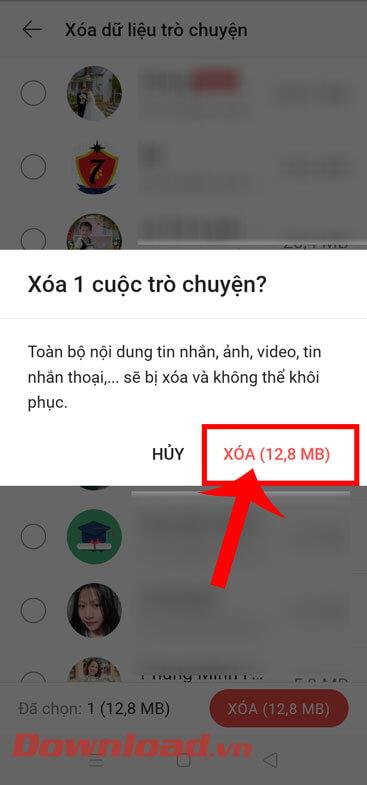
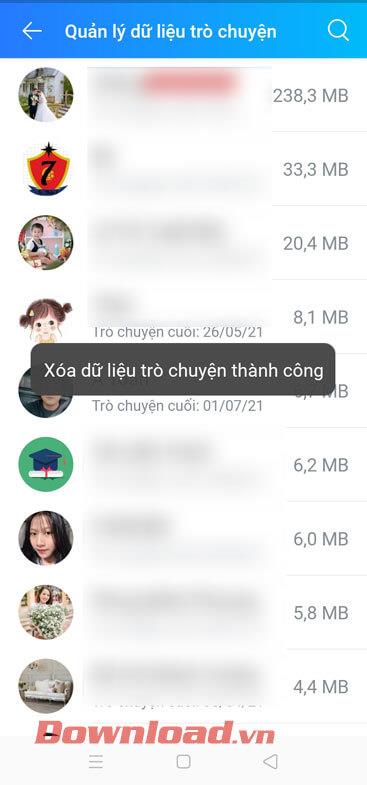
Video-instructies voor het verwijderen van gesprekken die veel ruimte in beslag nemen op Zalo
Ik wens je succes!